 arcgis上机实习报告.docx
arcgis上机实习报告.docx
- 文档编号:24621602
- 上传时间:2023-05-29
- 格式:DOCX
- 页数:18
- 大小:493.05KB
arcgis上机实习报告.docx
《arcgis上机实习报告.docx》由会员分享,可在线阅读,更多相关《arcgis上机实习报告.docx(18页珍藏版)》请在冰豆网上搜索。
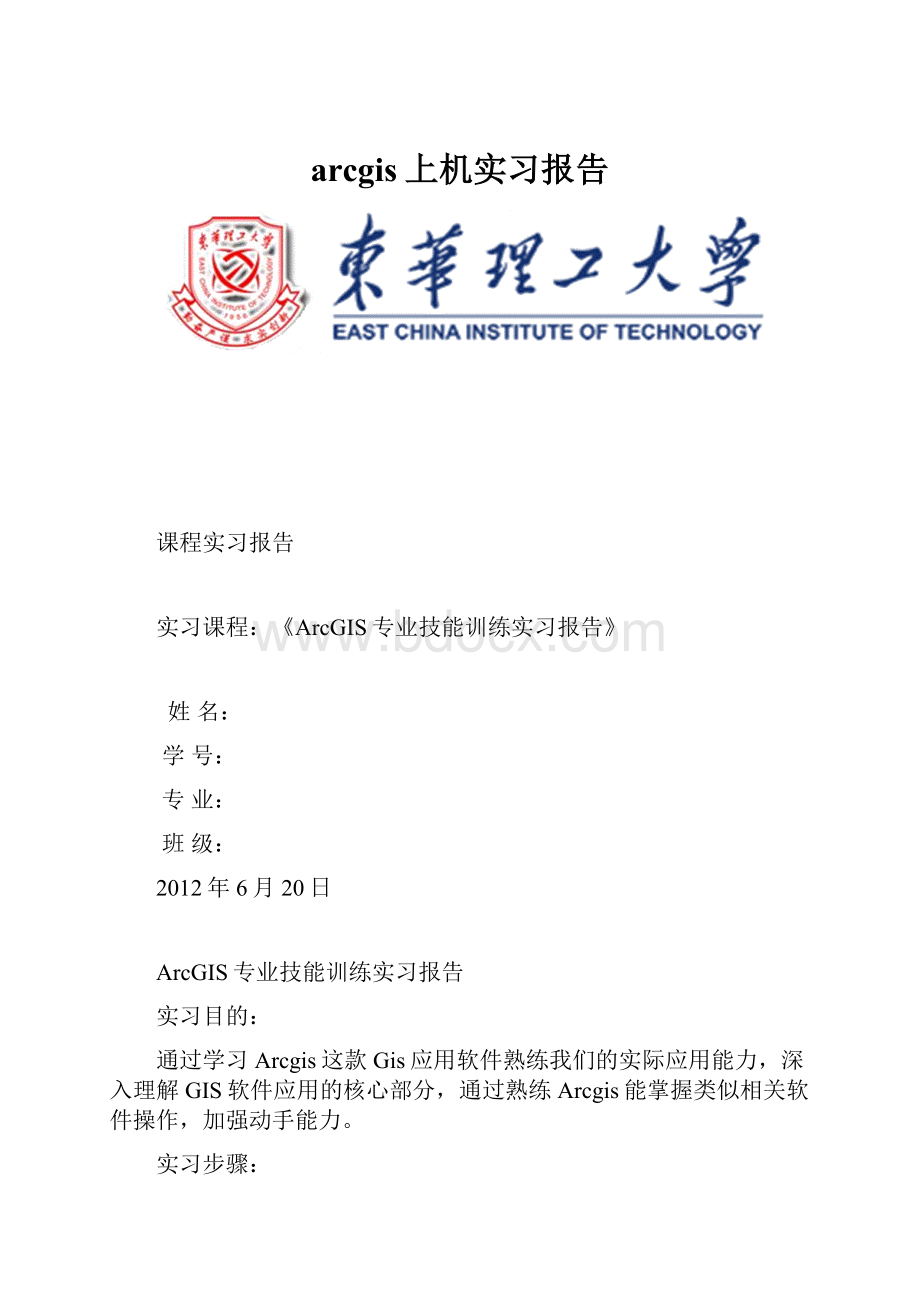
arcgis上机实习报告
课程实习报告
实习课程:
《ArcGIS专业技能训练实习报告》
姓名:
学号:
专业:
班级:
2012年6月20日
ArcGIS专业技能训练实习报告
实习目的:
通过学习Arcgis这款Gis应用软件熟练我们的实际应用能力,深入理解GIS软件应用的核心部分,通过熟练Arcgis能掌握类似相关软件操作,加强动手能力。
实习步骤:
1.对Arcgis软件整体掌握,并与之前各类软件操作对比和学习。
2.具体对软件操作掌握空间数据的采集与组织、数据的处理与变、数据的可视化表达。
3.Arcgis的空间分析能力的掌握:
矢量数据的空间分析、栅格数据的空间分析、三维分析、地统计分析、水文分析等。
4.掌握Arcgis的空间分析建模。
实习内容:
根据练习内容,选择了练习第3、4、5、7、12章的内容,其余在课下自己练习完成,这些章内容分别为:
空间数据的采集与组织、数据的处理与变换、数据的可视化表达、矢量数据空间分析、空间分析建模
Geodatabase是一种采用标准关系数据库技术来表现地理信息的数据模型。
Geodatabase支持在标准的数据库管理系统(DBMS)表中存储和管理地理信息。
一.基于Geodatabase的数据库设计
Geodatabase支持面向对象的矢量数据模型,它将地理数据组织成一个数据对象的结构体系。
在Geodatabase模型中,实体被表示为属性,行为,关系的对象。
Geodatabase还允许用户定义对象之间的关系,以及保持对象之间参照完整性的规则。
Geodatabase也定义了简单的对象,地理要素,几何网络,注记要素等多种对象类型。
二.Geodatabase中的信息类型
1.表(table):
是记录的集合,每个记录(行)中包括许多列(字段);
2.对象类(objectclasses):
对象表示一个没有空间几何的实体,没有位置相关信息,但是可以通过关系类与要素联系起来,一个对象类作为一个表存储在Geodatabase中,一个对象是表中的一行。
3.要素类(featureclasses):
表示有空间几何的实体,有位置相关信息。
要素类是具有相同的属性和相同的几何表示类型的要素集合。
1)简单要素类:
没有拓扑关联,包括点,线,多边形,注记等多种类型,以要素的方式管理,存放在要素集内外均可。
2)复杂要素类则是有拓扑关联的若干个要素类的组合,必须存放在同一个要素数据集中,例如拓扑要素、几何网络等类型。
4.子类(subtype):
在要素类内部可以划分若干个次一级的组,每个组是一个子类。
每个子类有其自己的完整性规则和GIS行为。
5.要素数据集(featuredatabase):
要素数据集是一个具有相同空间参照的要素类的集合。
6.关系(relationships):
是一种表(或要素类)与表(或要素类)之间的联系机制。
关系类建立在对象(或要素)类之间,由一个对象(或要素)类指向另一个对象(或要素)类。
7.栅格数据集(rasterdatasets):
影像作为栅格表来管理。
8.拓扑关系(topology):
拓扑关系将参与拓扑的各个要素类集成在一个拓扑图中作为一个拓扑单元来管理,规定同一个要素类中的各个要素如何与其他要素共享几何或不同要素类之间如何共享几何。
9.元数据:
对数据库中各个数据元素的描述。
10.几何网络(geometricnetwork):
若干个要素类作为一个整体参与到几何网络的构造,Geodatabase通过拓扑关联保证参与到几何网络中的各个要素类的空间几何的连通性。
几何网络将导致保证网络连通性的行为。
三.Geodatabase的优势:
1.所有图形数据和属性数据统一存储在商业DBMS中。
2.便于使用DBMS支持的多用户并发访问、事务管理、失败事务恢复、用户权限策略等机制,有利于空间信息共享、数据安全,提高了数据库性能。
3.支持智能化的要素、规则和关系。
4.完善的用户支持。
四.Geodatabase数据库设计的内容
1.基本内容是规定构成数据库的要素类、栅格数据集、其他表,以及表之间的各种关系。
2.其中,要素(或对象)类之间的关系通过要素数据集、关系类、拓扑来管理。
3.一个要素数据集中的各个要素类具有相同的空间参照;拓扑类、几何网络中的要素类受拓扑完整性约束。
五Geodatabase数据库设计的步骤
1.用户视图建模
2.定义实体和关系
3.明确实体的表示
4.匹配到Geodatabase模型
5.组织地理数据集
六.将地理实体表示为Geodatabase数据类型
要在识别地理实体并决定其几何表示类型之后,决定数据如何在Geodatabase中表示。
具体包括两方面处理:
1.决定各种地理实体的表示类型及其拓扑关系;
2.决定各实体的属性字段。
决定实体的表示类型的依据是其几何表示类型:
点实体用点要素、简单节点、复合节点表示,线实体用线要素、简单边、复合边表示,面实体用多边形要素表示,表面实体用TIN或栅格数据集表示,空间位置无关的实体用对象(表)表示。
⏹其中点、线、面实体的离散分布有两种:
1.独立分布的实体,与其他要素无关,可以表示为简单的点、线、面要素;
2.与其他要素的分布相关,这种点、线实体可以表示为节点、边要素,面实体表示为有拓扑关系的多边形要素。
⏹考虑要素之间的拓扑关系,定义复合要素类:
平面拓扑和几何网络。
⏹平面拓扑强制保证要素不能相互交叉而没有交点。
如土地或区划系统,采用平面拓扑管理要素间的公共边。
⏹几何网络强制保持网络要素之间的连通性,是网络编辑易于操作。
如对于线状系统,交通网络,多采用几何网络表示。
⏹确定对象的属性类型
1.主要依据要素(或对象)的专题性质而定。
2.每个实体可能有多种属性,依据相关原则确定每种属性(字段)的数据类型,使用默认值、域等工具保证数据的完整性。
六.将数据组织到Geodatabase地理数据集
1.工作包括:
(1).划分要素类和子类
(2).规定要素类的拓扑关系
(3.)构建地理数据集
(4.)组织地理数据库
(1)划分要素类和子类
下列情况下必须建立单列的要素类:
1)当各组相关要素的属性字段组合根本不同时
2)当各组相关要素需要有特有的定制行为时
3)当需要对各组要素赋予不同存取权限时
4)当有些要素要采用版本管理存取而另一些要素不需要版本管理时
(2)规定要素类的拓扑关系
1)将相关要素分组为几何网络好或平面拓扑
2)如果要素类是独立点、线、面要素,那么它不参与几何网络或者平面拓扑
3)如果要素类是简单边、简单节点、复合边、复合节点,那么它参与几何网络的构成
4)如果要素类是拓扑关联的多边形要素类,其内部各个要素必须满足特定的拓扑关系
(3)构建地理数据集
1)要素数据集是一个容器,使用它可以将相似的要素类组合在一起。
2)将具有相同空间参照的要素类组织到同一个要素数据集中是有利的,因为不同要素数据集在运算过程中可能会出现细微的差别而引起数据不一致。
3)同时参加到平面拓扑或几何网络中的各个要素类必须被组织到同一个要素数据集中。
(4)最后将要素数据集和要素类组合起来。
1)确定了各要素及其拓扑联系之后,最后需要将它们组合到地理数据库中。
2)如果企业用户包括多个部门,不同部门使用不同的数据集。
地理数据库可以安装企业组织结构部署。
4)如果使用personalGeodatabases,由于数据库容量的限制,必须对数据库按专题或空间进行分割。
七.Geodatabase的建库步骤
1.在F盘中建立自己的文件夹070141;
2.在自己的文件夹中建立个人数据库database;
截图说明
3.在personaldatabase中建立点要素a,线要素aa,面要素aaa。
八.Geodatabase的拓扑建立
若干个要素类作为一个整体参与到几何网络的构造,Geodatabase通过拓扑关联保证参与到几何网络中的各个要素类的空间几何的连通性。
几何网络将导致保证网络连通性的行为。
1.右键单击数据库database,点击new再点击FeatureDataset截图说明:
出现对话框NewFeatureDataset在name中填写名字topology;
2.点击“下一步”出现如下对话框,点击对话框中的Import,又出现对话框在Ext文件夹中点击Blocks.shp,点击Add即可添加数据;
截图说明;
再点击继续点击下一步,下一步,Finish,即可建立topology;
3.右键单击topology,点击Import,再点击FeatureClass(mulitiple)
截图说明:
出现如下对话框,在对话框中点击第一个图标浏览,在出现的对话框中加入Ex1中的两个数据Blocks.shp和Parcels.shp,点击Add;
点击ok,则topology中增加了Blocks.shp和Parcels.shp两个数据项;
4.右键单击topology中的Blocks,点击Properties
截图说明:
出现如下对话框,在对话框中的子类SubtypeField一栏下拉选择Res,在Subtype中设置Code和Description为0,nonres;1,res;点击确定;
截图说明:
4.同理设置Parcels的Properties;5.右键单击topology,点击new,再点击Topology:
6.在出现的如下对话框中点击下一步
7在.出现的如下对话框中点击下一步
8.在出现的NewTopology如下对话框中点击SelectAll
截图说明:
9.在出现的NewTopology如下对话框中,在Enterthenumberofranks中填1;
10.点击下一步,在出现的NewTopology对话框中,点击AddRule,再AddRule中的三栏中选择Parcels,MustNotOverlapWith,Blocks,点击ok;
截图说明:
点击下一步,再点击Finish.再出现的对话框是否拓扑查询,点击否。
则在Topology中建立了topology-Topology。
11.打开ArcMap,将topology-Topology拖到ArcMap的Layers中,则在Layers中添加了topology-Topology,Blocks和Parcels;
截图说明:
12.点击工具栏中的View,点击Toolbars,再点击Topology,将出现进行拓扑操作的Topology工具栏;在Editor下拉菜单中点击StartingEditor,将工具激活;截图说明:
13.点击Topology工具栏的TopologyEditorTool图标,双击弧线段,在结点处进行操作即可
拓扑结果图:
- 配套讲稿:
如PPT文件的首页显示word图标,表示该PPT已包含配套word讲稿。双击word图标可打开word文档。
- 特殊限制:
部分文档作品中含有的国旗、国徽等图片,仅作为作品整体效果示例展示,禁止商用。设计者仅对作品中独创性部分享有著作权。
- 关 键 词:
- arcgis 上机 实习 报告
 冰豆网所有资源均是用户自行上传分享,仅供网友学习交流,未经上传用户书面授权,请勿作他用。
冰豆网所有资源均是用户自行上传分享,仅供网友学习交流,未经上传用户书面授权,请勿作他用。


 《包身工》教案设计精选文档.docx
《包身工》教案设计精选文档.docx
